
Най-оптималния вариант за неговото използване на домашния си компютър. Това ще ви помогне да разберете устройството и конфигуриране на CMS. и още по-добре в спокойна обстановка на вашия компютър е напълно разгърнати сайт, отстраняване на грешки и попълнете необходимото съдържание. И това ще ни помогне набор от уеб-разработчик Денвър (D enwer) на един джентълмен.
Стартирайте изтегления файл. И потвърждава желанието ни да инсталирате пакет, като кликнете върху бутона «Да».
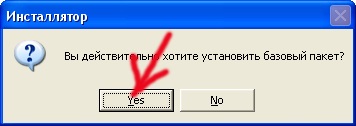
Сега чакаме, докато пакетът не е разопакован.
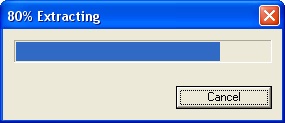
След разопаковането на пакета за страницата, която браузъра, за да продължите с инсталацията, трябва да бъдат затворени.
Сега, за продължаване на Денвър (D enwer) ще поиска от вас да натиснете «Enter»
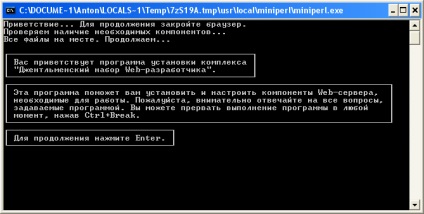
Кликнете «Влез». След това Денвър ще поиска да укажете пътя до инсталационния пакет. По подразбиране е «C: \ уеб сървърите». Аз не бих препоръчал да го промени - така натиснете «Влез».

Денвър ще поиска да потвърдите местоположението. натиснете «Y» и след това «Влез» за потвърждаване на пътя. И ние виждаме:
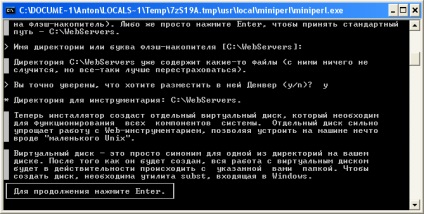
Отново натиснете «Влез». И сега D enwer ни кани да изберете буквата на бъдещия виртуален диск:

Съветвам ви да го оставите непроменена, и отново натиснете «Влез». Денвър ще създаде виртуален диск и отново поиска да натиснете «Влез» - кликнете. И ние виждаме следното:

Сега Денвър предлага да се създаде преки пътища на работния плот, за да стартирате сървъра:

Натиснете "Y" (у) и след това "Enter". Всички сървъра е инсталиран! За да я стартирате, отворете вашия работен плот и да стартирате прекия път "Start Denwer".
Как да инсталирате сайт на локалния сървър Денвър (Denwer) Ще обсъдим в следващия урок.
Полеви Забележки:
Ако Денвър (Denwer) хостинг или специален сървър успя PHP версия 5.3 и по-горе, е вероятно, че страниците, когато сървърът се изпраща на много променливи (1000) ще се показват извън тази грешка
Внимание: Неизвестен: входни променливи надхвърлиха 1000. За да се увеличи max_input_vars на лимит за промяна в php.ini.
Това могат да бъдат преодолени само чрез добавяне на няколко променливи в .htaccess файла
php_value max_input_vars 50000
php_value suhosin.request.max_vars 50000
php_value suhosin.post.max_vars 50000
Фигурата на 50 000, сложих на сигурност бъдете сигурни, че тези преводи на фрази в сайта ми не достига повече от стойността на max_input_vars. Вие със сигурност може да постави своята стойност.
Ако не работи, след това се опитайте да рестартирате сървъра (Apache).
Радвам се да помогна, ако мога.
Свързани статии
